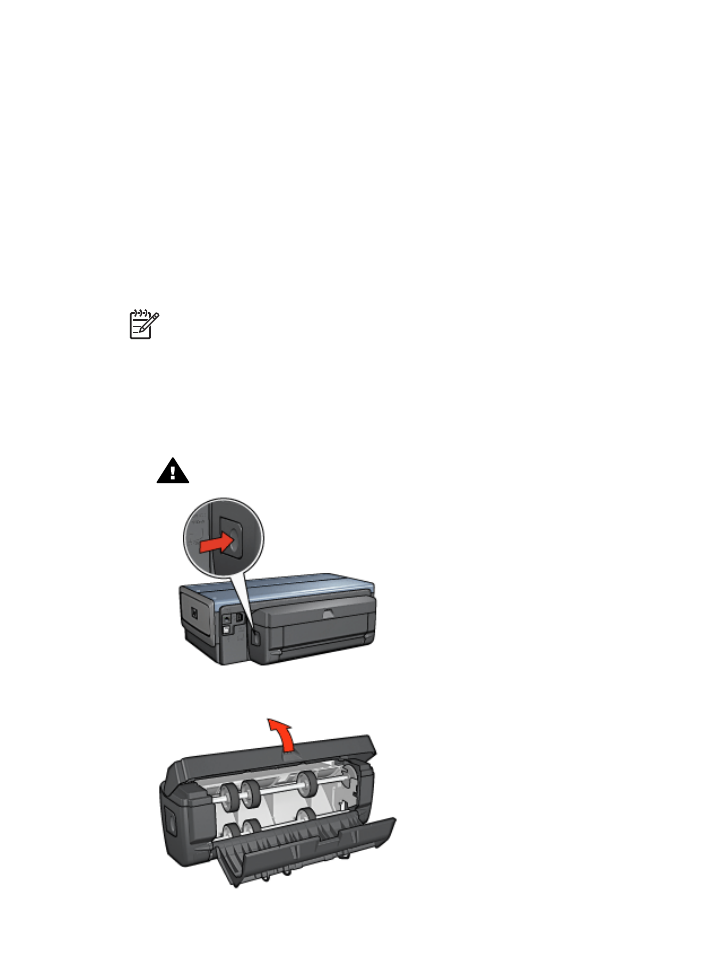
Problèmes d'impression recto verso automatique
Bourrage papier à l'intérieur du module d'impression recto verso automatique
Pour dégager un bourrage papier, procédez comme suit :
1.
Mettez l'imprimante hors tension.
2.
Appuyez sur les boutons latéraux du module d'impression recto verso, puis retirez
le module de l'imprimante.
Avertissement
Retirez le module d'impression recto verso avant de l'ouvrir
pour éliminer un bourrage papier.
3.
Retirez tout le papier de l'imprimante.
4.
Ouvrez le module d'impression recto verso.
Chapitre 12
158
Imprimante HP Deskjet série 6980
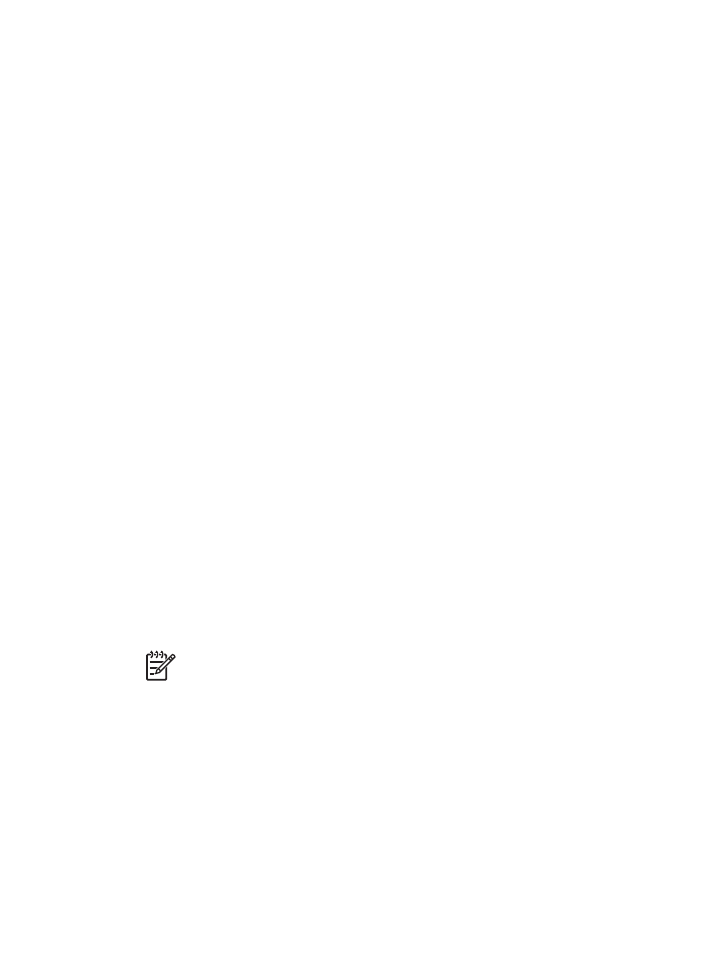
5.
Retirez tout le papier qui se trouve à l'intérieur du module.
6.
Fermez le module d'impression recto verso, puis fixez-le de nouveau à l'imprimante.
Impossible de sélectionner l'option d'impression recto verso automatique
Le pilote de l'imprimante ne peut pas détecter le module d'impression tant qu'aucune
tâche d'impression n'a été envoyée à l'imprimante. Effectuez une impression en mode
recto, puis votre tâche en recto verso. L'option d'utilisation du module d'impression recto
verso apparaît dans le logiciel de l'imprimante.
Si l'option d'utilisation du module d'impression recto verso ne s'affiche pas, vérifiez que
les conditions suivantes sont réunies :
●
Le module d'impression recto verso est connecté à l'imprimante.
●
Le module d'impression est
activé
dans le logiciel de l'imprimante.
●
Le type de support et le format sélectionnés dans l'onglet
Papier/Qualité
sont pris
en charge par l'unité d'impression.
Pour obtenir la liste des types et des formats de supports pris en charge, consultez
les caractéristiques de votre module d'impression :
–
Module d'impression recto verso automatique
–
Module d'impression recto verso automatique avec bac à papier petit format
Un seul côté de la page s'imprime lorsque le mode d'impression recto verso est
activé
Vérifiez que les conditions suivantes sont réunies :
●
Les
options d'impression appropriées
sont définies à la fois dans le logiciel
d'impression et dans l'application utilisée.
●
Si vous imprimez sur du papier photo recto-verso : le papier photo ne gondole pas.
Pour l'impression, le papier photo doit être plat. Pour plus d'informations, reportez-
vous à la section
Stockage et manipulation de papier photo
.
●
Si le type ou le format du papier n'est pas pris en charge par le module d'impression
recto verso, vous pouvez imprimer le document en suivant les
instructions
d'impression recto verso manuelle
.
Le type de support et le format sélectionnés dans l'onglet
Papier/Qualité
sont pris
en charge par le
module d'impression recto verso
.
Remarque
N'essayez pas d'imprimer un document recto verso sur du
papier recto uniquement, par exemple du papier photo recto.
La marge de reliure se trouve au mauvais endroit
1.
Ouvrez la boîte de dialogue
Propriétés de l'imprimante
.
2.
Cliquez sur l'onglet
Finition
.
3.
Vérifiez que les conditions suivantes sont réunies :
–
Si vous reliez les pages sur le côté (reliure livre), l'option
Retourner les pages
vers le haut
n'est pas sélectionnée.
–
Si vous reliez les pages par le haut (reliure bloc-notes), l'option
Retourner les
pages vers le haut
est sélectionnée.
Pour plus d'informations, reportez-vous à la section
Impression recto verso automatique
.
Guide de l'utilisateur
159
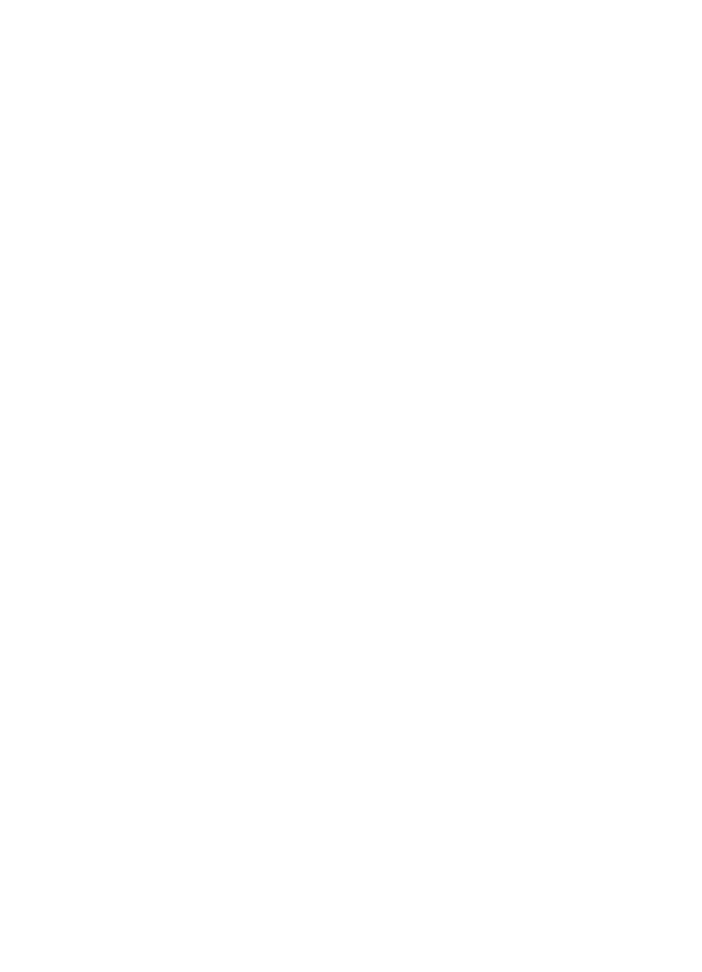
Le format de papier change lorsque l'option d'impression recto verso est
sélectionnée
Le format de papier n'est pas pris en charge par le
module d'impression recto verso
.
Couleurs passées
Si les couleurs ont l'air passées, essayez d'imprimer le document recto verso en suivant
les
instructions d'impression recto verso manuelle
.